创建数据库和数据表是Navicat中进行数据管理的基础步骤。 创建数据库、创建数据表、设置字段类型和约束、导入导出数据,这些都是你需要掌握的基本操作。接下来,我将详细讲解如何使用Navicat创建数据库和数据表,并分享一些实用的技巧和经验。
一、NAVICAT简介
Navicat是一款强大的数据库管理工具,支持多种数据库类型如MySQL、PostgreSQL、SQLite、Oracle等。它提供了直观的图形用户界面,使得数据库的创建和管理变得非常简单。无论是初学者还是资深开发者,都能从中受益。
二、下载与安装NAVICAT
在使用Navicat之前,首先需要下载并安装该软件。你可以从Navicat的官方网站下载适合你操作系统的版本。安装过程非常简单,只需按照提示一步步进行即可。
三、连接到数据库服务器
在Navicat中,首先需要连接到你的数据库服务器。这一步非常重要,因为所有的数据库操作都是基于这个连接进行的。
打开Navicat:启动Navicat后,你会看到一个主界面,左侧是数据库连接列表。
创建新的连接:点击左上角的“连接”按钮,选择你要连接的数据库类型,比如MySQL。
配置连接信息:在弹出的对话框中输入你的数据库服务器的IP地址、端口号、用户名和密码。点击“测试连接”确保信息正确,然后点击“确定”保存连接。
四、创建数据库
一旦连接成功,你就可以开始创建数据库了。这一步相对简单,主要是给数据库命名并设置一些基本属性。
右键点击连接名称:在左侧的连接列表中找到你刚刚创建的连接,右键点击它。
选择“新建数据库”:在右键菜单中选择“新建数据库”。
输入数据库名称:在弹出的对话框中输入你的数据库名称,并选择字符集(一般选择UTF-8)。点击“确定”完成数据库创建。
五、创建数据表
创建数据表是数据库管理中非常重要的一步。在Navicat中,你可以非常直观地创建和管理数据表。
展开数据库:在左侧的连接列表中展开你刚刚创建的数据库。
右键点击“表”:在“表”节点上右键点击,选择“新建表”。
设计表结构:在弹出的表设计界面中,你可以添加字段、设置字段类型和约束等。
添加字段:点击“添加字段”按钮,输入字段名称,选择字段类型(如INT、VARCHAR等)。
设置主键:选中你要设置为主键的字段,右键点击选择“设为主键”。
添加约束:你可以为字段添加不同的约束,如非空、唯一等。
保存表:设计完成后,点击保存按钮,输入表名称,点击“确定”保存表结构。
六、导入与导出数据
在实际项目中,你可能需要从其他数据源导入数据,或者将数据导出到其他地方。Navicat提供了强大的导入导出功能。
导入数据:右键点击表名,选择“导入向导”,按照向导步骤选择文件格式、映射字段等,完成数据导入。
导出数据:右键点击表名,选择“导出向导”,按照向导步骤选择导出格式、保存路径等,完成数据导出。
七、设置字段类型和约束
选择合适的字段类型和设置字段约束是设计数据库表的关键。不同的字段类型和约束可以帮助你更好地管理数据,提高数据的完整性和查询效率。
字段类型:根据字段存储的数据类型选择合适的字段类型。常见的字段类型有:
INT:用于存储整数。
VARCHAR:用于存储变长字符串。
DATE:用于存储日期。
DECIMAL:用于存储精确的数值。
字段约束:设置字段约束可以提高数据的完整性。常见的字段约束有:
NOT NULL:字段不能为空。
UNIQUE:字段值必须唯一。
PRIMARY KEY:主键约束,用于唯一标识一条记录。
FOREIGN KEY:外键约束,用于建立表之间的关系。
八、使用SQL脚本创建数据库和数据表
除了使用图形界面,Navicat还支持通过SQL脚本来创建数据库和数据表。这对于有SQL基础的用户来说更加灵活和高效。
打开查询编辑器:点击工具栏上的“查询”按钮,打开查询编辑器。
编写SQL脚本:在查询编辑器中编写创建数据库和数据表的SQL脚本。例如:
CREATE DATABASE mydatabase;
USE mydatabase;
CREATE TABLE mytable (
id INT AUTO_INCREMENT PRIMARY KEY,
name VARCHAR(100) NOT NULL,
age INT NOT NULL,
email VARCHAR(100) UNIQUE
);
执行SQL脚本:点击“运行”按钮,执行SQL脚本,创建数据库和数据表。
九、维护和管理数据库
一旦数据库和数据表创建完成,你还需要进行日常的维护和管理工作。这包括备份和恢复数据库、优化数据库性能、监控数据库状态等。
备份数据库:右键点击数据库名,选择“备份”,按照向导步骤选择备份路径和备份选项,完成数据库备份。
恢复数据库:右键点击数据库名,选择“还原”,按照向导步骤选择备份文件和还原选项,完成数据库恢复。
优化数据库性能:定期优化数据库表,重建索引,清理无用数据,提高数据库查询性能。
监控数据库状态:使用Navicat的监控工具,实时监控数据库的状态,及时发现和解决问题。
十、总结
通过本文的介绍,你应该已经掌握了如何在Navicat中创建数据库和数据表的基本操作。创建数据库、创建数据表、设置字段类型和约束、导入导出数据,这些都是你需要熟练掌握的技能。Navicat作为一款强大的数据库管理工具,提供了丰富的功能,帮助你更高效地管理数据库。希望本文对你有所帮助,祝你在数据库管理的道路上越走越远。
相关问答FAQs:
1. 如何在Navicat中创建一个新的数据库?
打开Navicat,选择你要创建数据库的连接,点击右键并选择“新建数据库”。
输入一个合适的数据库名称,并选择适当的字符集和排序规则。
点击“确定”以创建数据库。
2. 我该如何在Navicat中创建一个新的数据表?
在Navicat中打开你要创建表的数据库。
点击数据库树的“表”节点,右键点击并选择“新建表”。
在弹出的对话框中,输入表名和字段信息,包括字段名、数据类型、长度、是否为主键等。
点击“确定”以创建新的数据表。
3. 我如何在Navicat中导入数据到数据表中?
在Navicat中打开你要导入数据的数据库。
右键点击要导入数据的数据表,选择“导入数据”。
在弹出的对话框中,选择你要导入的文件类型(如CSV、SQL等)并选择相应的文件。
根据需要设置导入选项,如字段分隔符、行分隔符等。
点击“开始”以导入数据到数据表中。
原创文章,作者:Edit1,如若转载,请注明出处:https://docs.pingcode.com/baike/2132788